Contents
Beschreibung: Was macht die RUNDEN-Funktion?
Die RUNDEN-Funktion in Excel wird verwendet, um eine Zahl auf eine bestimmte Anzahl von Dezimalstellen zu runden. Dabei kann die Zahl abhängig von ihren Nachkommastellen aufgerundet (wenn die erste wegfallende Stelle ≥ 5 ist) oder abgerundet (wenn die erste wegfallende Stelle < 5 ist) werden.
Die RUNDEN-Funktion sorgt für eine präzise Darstellung und Verarbeitung von Zahlenwerten, indem sie die Anzahl der Nachkommastellen genau definiert. Sie kann angewendet werden auf:
- Direkte Zahlenwerte.
- Zellbezüge mit numerischen Daten.
- Ergebnisse von Berechnungen.
Problemstellung
Die RUNDEN-Funktion ist besonders nützlich für:
- Reduzieren von Dezimalstellen, um eine einheitliche Darstellung zu erzielen.
- Kontrollierte Rundung von Berechnungsergebnissen (z. B. für Berichte oder Finanzberechnungen).
- Vereinheitlichung von Werten in Währungs-, Statistik- oder wissenschaftlichen Anwendungen.
Ein kurzes Beispiel zur RUNDEN-Funktion
Angenommen, du möchtest sicherstellen, dass ein Preis auf zwei Dezimalstellen gerundet wird:
Gegeben: Der Wert eines Produkts in Zelle A1 beträgt 123,456.
Formel:
=RUNDEN(A1; 2)
Ergebnisse:
- Abrundung: Wenn die dritte Dezimalstelle kleiner als
5ist (z. B.123,454→123,45). - Aufrundung: Wenn die dritte Dezimalstelle größer oder gleich
5ist (z. B.123,456→123,46).
Die Rundung erfolgt immer zur nächstgelegenen Zahl mit der vorgegebenen Genauigkeit.
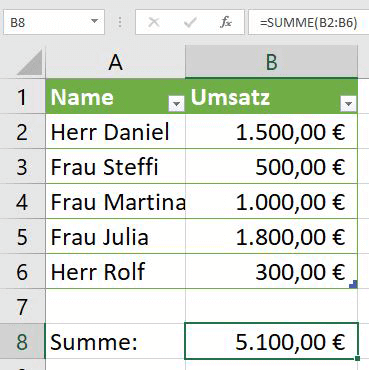
Die Syntax der RUNDEN-Funktion
Die Syntax lautet:
=RUNDEN(Zahl;Anzahl_Stellen)
Erklärung der Einheiten:
- Zahl: Der Wert, der gerundet werden soll. Das kann eine feste Zahl, ein Zellbezug oder eine Berechnung sein.
- Anzahl_Stellen:
- Positiv: Rundet auf die angegebene Anzahl von Dezimalstellen (z. B.
2für zwei Nachkommastellen). - Null: Rundet auf die nächste ganze Zahl.
- Negativ: Rundet auf eine Stelle links vom Dezimalpunkt (z. B.
-1für die nächste Zehnerstelle).
- Positiv: Rundet auf die angegebene Anzahl von Dezimalstellen (z. B.
Die Funktion: RUNDEN-Funktion
Die Syntax der Runden-Funktion ist recht einfach; dennoch muss sie vernünftig angewendet werden. Die Herausforderung liegt also einmal mehr in der konsequenten Anwendung der Syntax.
Die Syntax der Runden-Funktion lautet:
=RUNDEN(Zahl; Anzahl_Stellen)
Die Einheiten bei der AUFRUNDEN-Funktion
- Zahl: Der Wert, der aufgerundet werden soll. Dies kann ein fester Wert (z. B.
123,456), ein Zellbezug (z. B.A1) oder eine Berechnung (z. B.A1/A2) sein. - Anzahl_Stellen: Die Anzahl der Dezimalstellen, auf die die Zahl aufgerundet werden soll:
- Positiv: Rundet auf die angegebene Anzahl von Dezimalstellen (z. B.
2für zwei Nachkommastellen). - Null: Rundet auf die nächste ganze Zahl.
- Negativ: Rundet auf eine Position links vom Dezimalpunkt (z. B.
-1für die nächste Zehnerstelle).
- Positiv: Rundet auf die angegebene Anzahl von Dezimalstellen (z. B.
Ein ausführliches Beispiel zur RUNDEN-Funktion
Ein ausführliches Beispiel zur RUNDEN-Funktion
Gegeben:
Eine Tabelle mit Rohwerten, die gerundet werden sollen.
| Produkt | Rohwert (€) | Gerundeter Wert (€) | Erklärung |
|---|---|---|---|
| Produkt A | 123,456 | =RUNDEN(B2; 2) → 123,46 | Aufrundung, da 3. Dezimalstelle ≥ 5 |
| Produkt B | 987,654 | =RUNDEN(B3; 0) → 988 | Aufrundung, da 1. Dezimalstelle ≥ 5 |
| Produkt C | 1001,12 | =RUNDEN(B4; 1) → 1001,1 | Abrundung, da 2. Dezimalstelle < 5 |
| Produkt D | 567,89 | =RUNDEN(B5; -1) → 570 | Aufrundung auf die nächste Zehnerstelle |
| Produkt E | 456,12 | =RUNDEN(B6; -1) → 450 | Abrundung auf die nächste Zehnerstelle |
Zusammenfassung der Regeln:
- Aufrundung: Wenn die erste wegfallende Stelle ≥ 5 ist.
- Abrundung: Wenn die erste wegfallende Stelle < 5 ist.
Häufige Fehler bei der RUNDEN-Funktion
- Falscher Wert für Anzahl_Stellen:
- Negative Werte können zu unerwarteten Ergebnissen führen, wenn sie nicht korrekt interpretiert werden.
- Text statt Zahl:
- Die Funktion funktioniert nur mit numerischen Werten. Texteingaben führen zu einem Fehler.
- Verwechslung mit AUFRUNDEN oder ABRUNDEN:
- Während RUNDEN automatisch entscheidet, kann AUFRUNDEN oder ABRUNDEN spezifisch verwendet werden.
Übungsaufgabe
Erstelle eine Tabelle mit folgenden Werten:
- A1:
345,678, A2:456,789, A3:567,890, A4:876,543. - Runde die Werte in Spalte
B:- Auf zwei Dezimalstellen.
- Auf null Dezimalstellen.
- Auf die nächste Zehnerstelle.
Tipp: Verwende in Zelle B1 die Formel: